

|
WPS是英文Word Processing System(文字处理系统)的缩写。它集编辑与打印为一体,具有丰富的全屏幕编辑功能,而且还提供了各种控制输出格式及打印功能,使打印出的文稿即美观又规范,基本上能满足各界文字工作者编辑、打印各种文件的需要和要求。 Excel中如何使单元格大小都统一呢?今天这个小技巧你可一定要学会哦! 首先我们看到下面这个表格的单元格都是不一样大的,下面就来改变它: 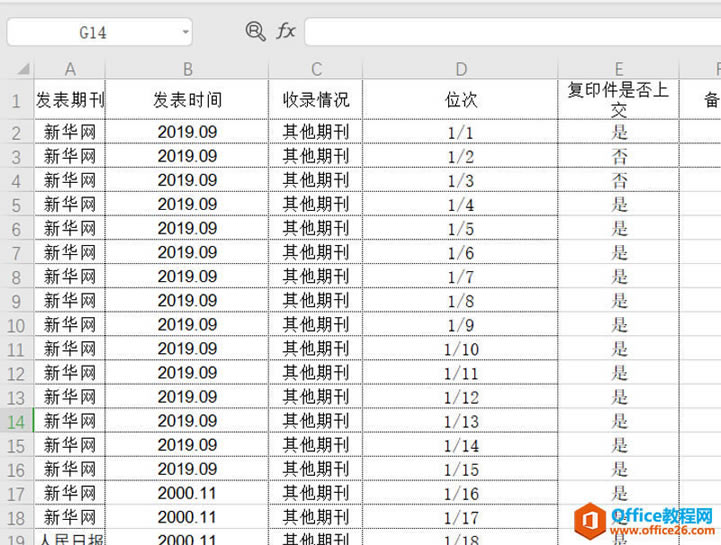 ? ?首先我们先选择行高,如下图所示: 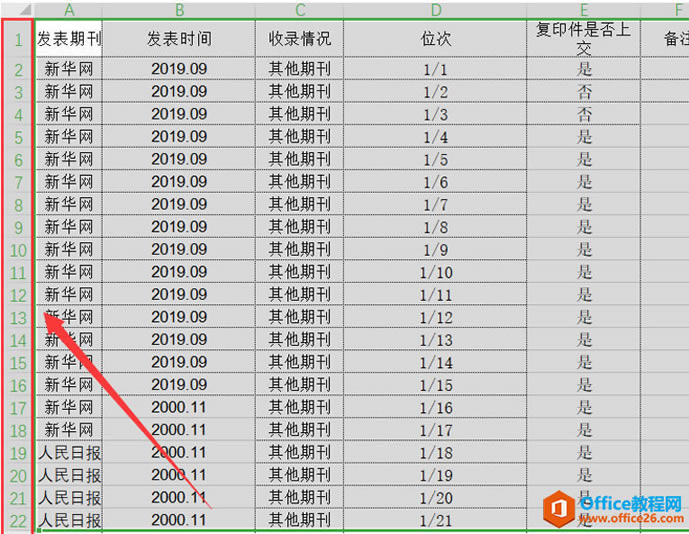 ? ?然后右击,选择行高: 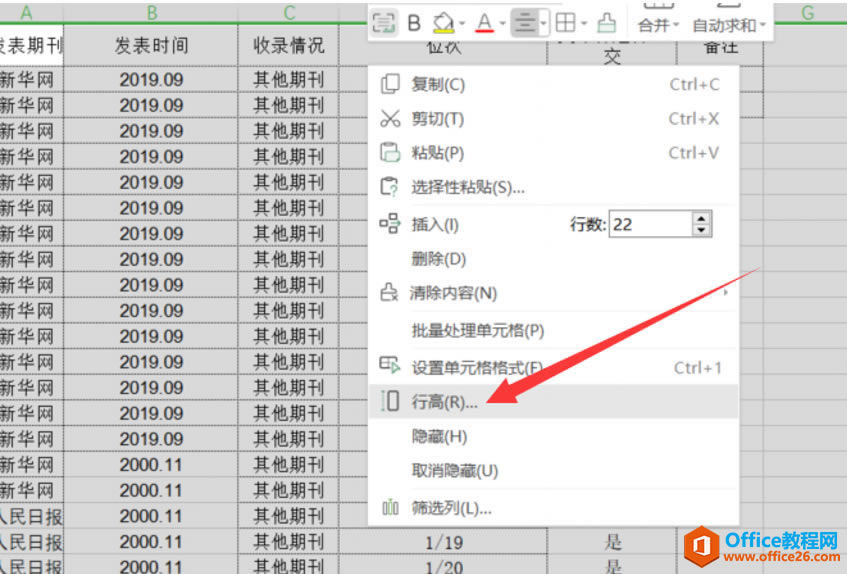 ? ?设定一个行高,选择确定: 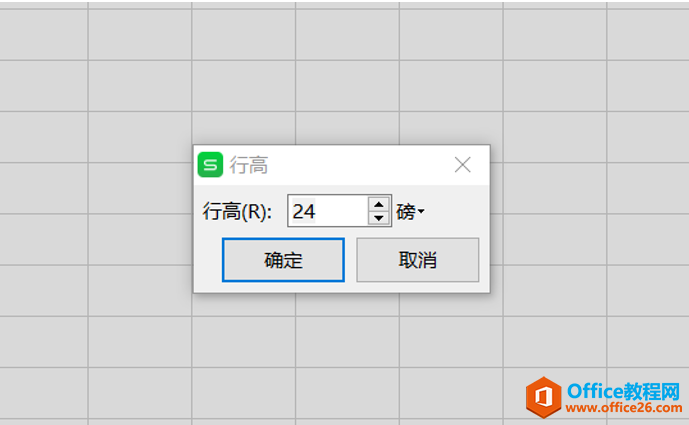 ? ?然后我们选择列宽,如下图: 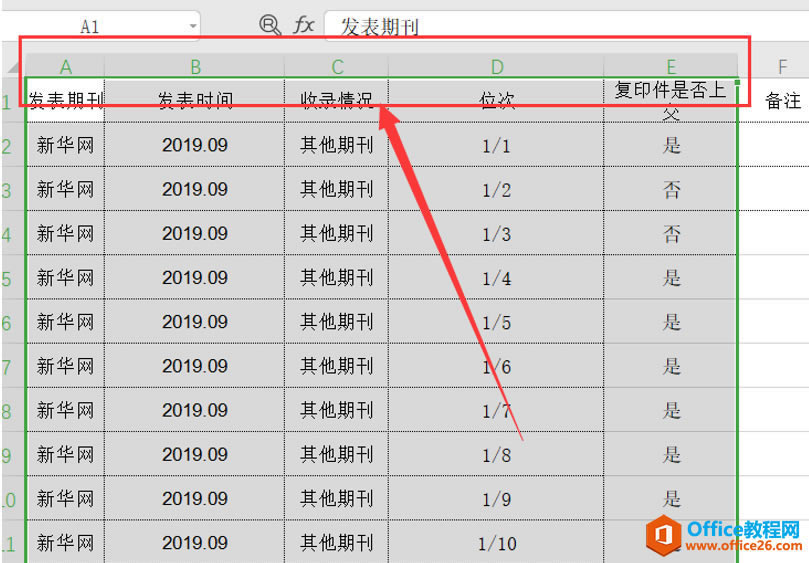 ? ?右击选择列宽,具体操作如下图所示: 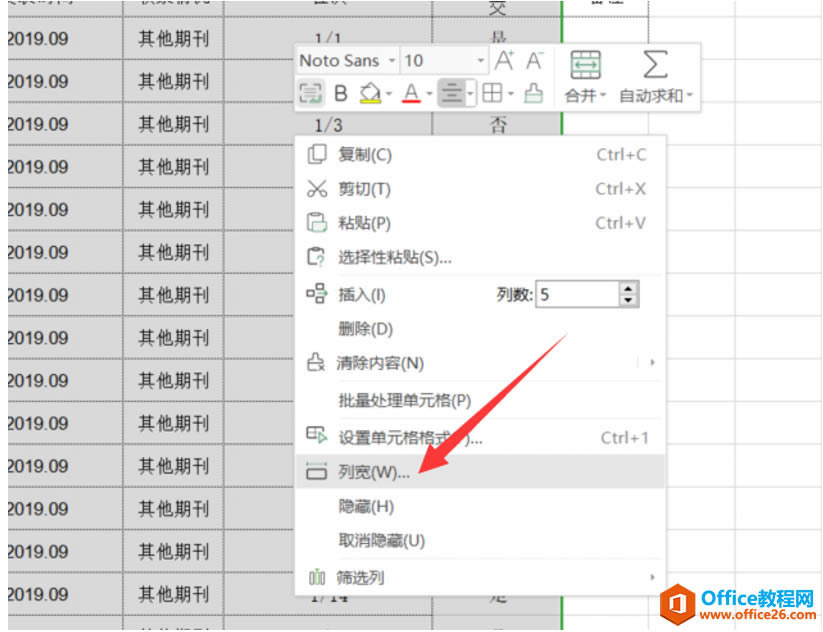 ? ?设定一个列宽,点击确定: 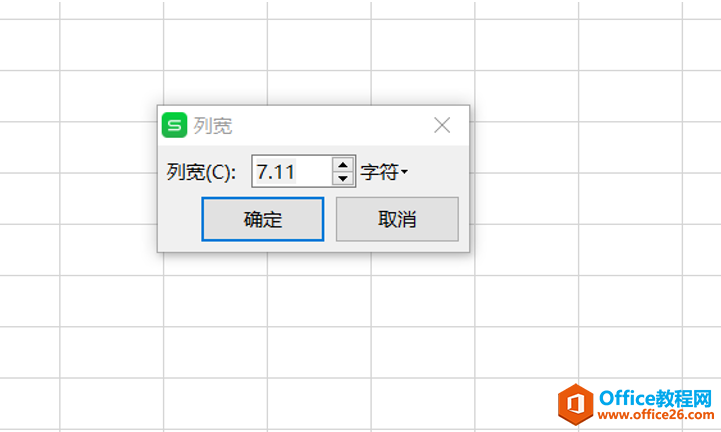 ? ?这样所有的单元格的大小就一样了: 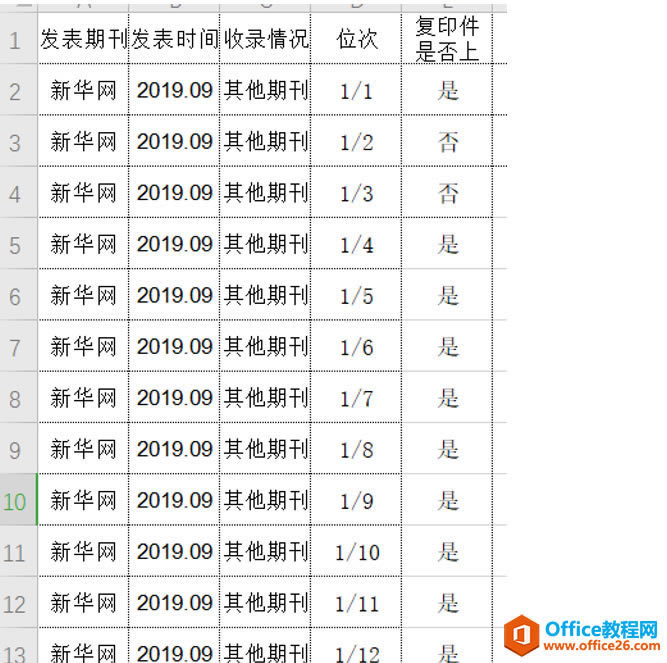 在中国大陆,金山软件公司在政府采购中多次击败微软公司,现的中国大陆政府、机关很多都装有WPS Office办公软件。 |
温馨提示:喜欢本站的话,请收藏一下本站!